小雅Alist定时清理缓存
一、NAS设置
首先,nas开启SSH,然后才方便的远程登录进行命令行操作,具体如下:
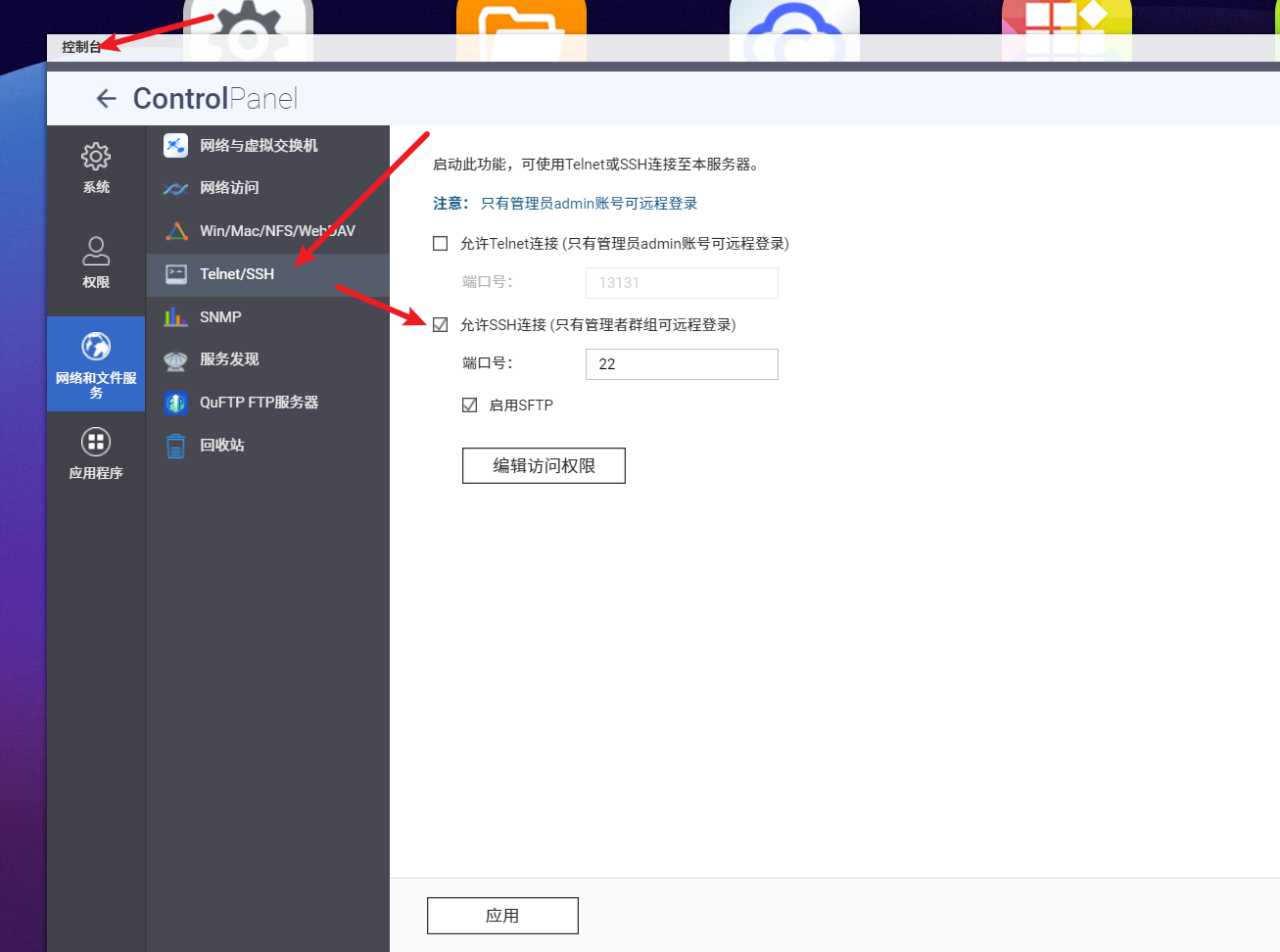
二、命令参数解释
模式0:每天自动清理一次。如果系统重启需要手动重新运行或把命令加入系统启动。
bash -c "$(curl -s https://xiaoyahelper.zengge99.eu.org/aliyun_clear.sh | tail -n +2)" -s 0 -tg
模式1:一次性清理,一般用于测试效果。
bash -c "$(curl -s https://xiaoyahelper.zengge99.eu.org/aliyun_clear.sh | tail -n +2)" -s 1 -tg
模式2:已废弃,不再支持
模式3:创建一个名为 xiaoyakeeper 的docker定时运行小雅转存清理并升级小雅镜像
bash -c "$(curl -s https://xiaoyahelper.zengge99.eu.org/aliyun_clear.sh | tail -n +2)" -s 3 -tg
模式4:同模式3
模式5:与模式3的区别是实时清理,只要产生了播放缓存一分钟内立即清理。签到和定时升级同模式3
bash -c "$(curl -s https://xiaoyahelper.zengge99.eu.org/aliyun_clear.sh | tail -n +2)" -s 5 -tg
所有模式加上-tg功能均可绑定消息推送的TG账号,只有第一次运行需要加上-tg参数,可以不加tg参数
三、具体操作
使用xshell7终端工具连接到NAS之后,改用管理员模式登录,输入命令“ sudo -i ”回车
sudo -i
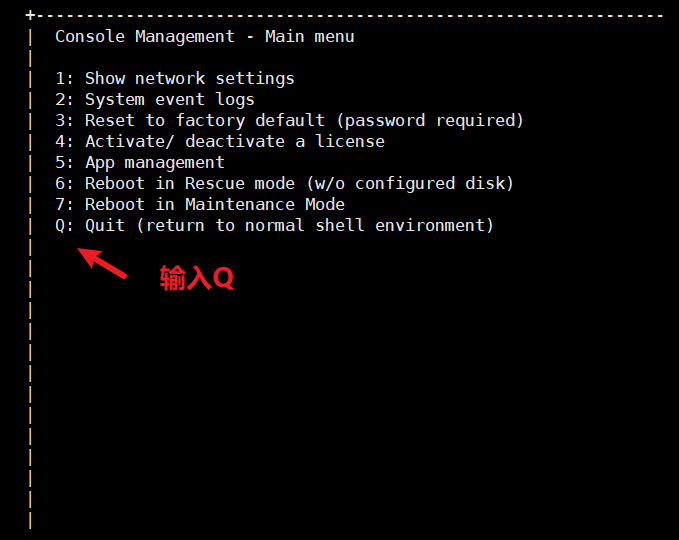
威联通中出现上图界面的时候输入“Q”和“Y”,然后,然后输入命令,此处,采用的是模式3(创建一个名为 xiaoyakeeper 的docker定时运行小雅转存清理并升级小雅镜像),如下所示:
bash -c "$(curl -s https://xiaoyahelper.zengge99.eu.org/aliyun_clear.sh | tail -n +2)" -s 3 -tg
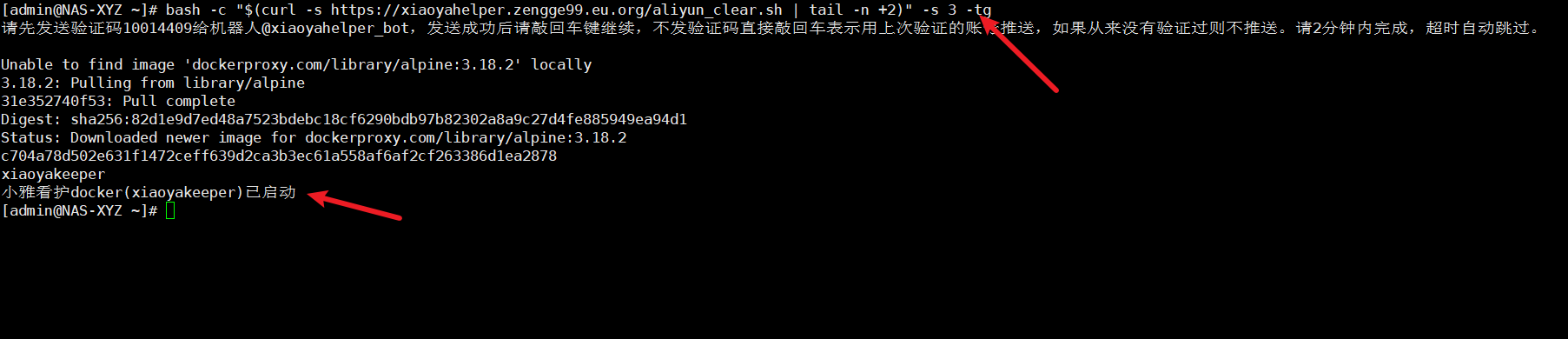
可以看到xiaoyahelper容器已经正常运行
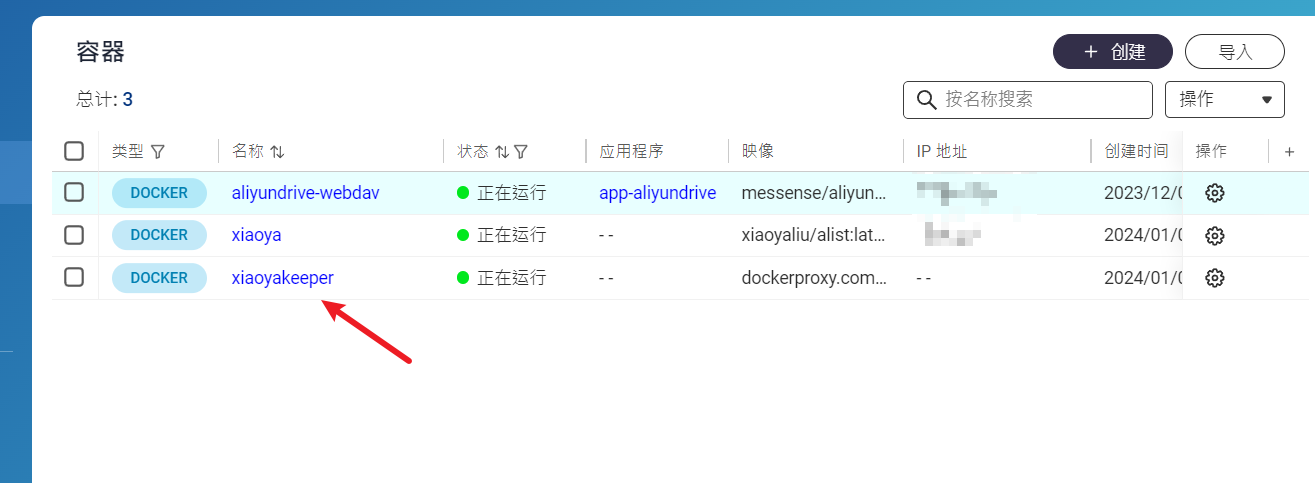
四、参考
1、官方配置:https://xiaoyaliu.notion.site/xiaoya-docker-69404af849504fa5bcf9f2dd5ecaa75f
2、Alist挂载网盘:https://post.smzdm.com/p/arqnv7lz/
3、Alist管理软件:https://github.com/iranee/qnap-alist-webdav



【推荐】国内首个AI IDE,深度理解中文开发场景,立即下载体验Trae
【推荐】编程新体验,更懂你的AI,立即体验豆包MarsCode编程助手
【推荐】抖音旗下AI助手豆包,你的智能百科全书,全免费不限次数
【推荐】轻量又高性能的 SSH 工具 IShell:AI 加持,快人一步
· 记一次.NET内存居高不下排查解决与启示
· 探究高空视频全景AR技术的实现原理
· 理解Rust引用及其生命周期标识(上)
· 浏览器原生「磁吸」效果!Anchor Positioning 锚点定位神器解析
· 没有源码,如何修改代码逻辑?
· 全程不用写代码,我用AI程序员写了一个飞机大战
· DeepSeek 开源周回顾「GitHub 热点速览」
· MongoDB 8.0这个新功能碉堡了,比商业数据库还牛
· 记一次.NET内存居高不下排查解决与启示
· 白话解读 Dapr 1.15:你的「微服务管家」又秀新绝活了